为什么选择Cloudflare加速WordPress网站?
在当今互联网时代,网站的加载速度对于用户体验至关重要,为了提高网站的加载速度和安全性,许多网站管理员选择使用Cloudflare作为其CDN(内容分发网络)解决方案。Cloudflare能够为网站提供全球性的加速,减少加载时间,提高稳定性和安全性,让用户能够更快速、更安全地访问网站内容。
注册Cloudflare账户和添加域名
步骤1:注册Cloudflare账户。您需要访问Cloudflare官方网站并注册一个账户,提供基本信息并完成注册后,登录到您的Cloudflare控制面板。
步骤2:添加域名。在Cloudflare控制面板中,点击“Add Site”按钮,输入您的域名,按照指示将DNS记录更改为Cloudflare提供的DNS服务器,以启用Cloudflare服务。
安装和配置Cloudflare插件
步骤3:安装Cloudflare插件。登录WordPress后台,进入“插件” > “添加新”,搜索并安装“Cloudflare for WordPress”插件,然后激活插件。
步骤4:配置Cloudflare插件。在WordPress后台的“Cloudflare”选项中,输入API密钥和电子邮件地址,保存设置。插件将自动开始与Cloudflare进行通信,实现加速功能。
测试和监控网站性能
步骤5:启用Page Rules和Rocket Loader。在WordPress后台的“Cloudflare”选项中,设置自定义规则来优化网站性能,如缓存规则、压缩规则等,也可以启用Rocket Loader来进一步提升加载速度。
步骤6:测试和监控网站性能。使用工具如Pingdom或GTmetrix测试网站加载速度,Cloudflare控制面板也提供实时流量图,帮助监控网站性能。
以上是如何在SiteGround主机上启用Cloudflare为WordPress网站加速的教程,通过以上步骤,您可以轻松实现网站加速,提升用户体验。若您遇到任何问题或有更多疑问,欢迎留言讨论,谢谢观看!
推荐相关问题:
问题1:为什么我的网站仍然没有通过Cloudflare加速?
答:如果您的网站仍然没有通过Cloudflare加速,可能是由于DNS更改尚未生效、Cloudflare插件未正确配置或网络连接问题等原因导致的。请耐心等待DNS生效时间,检查插件配置是否正确,并确保网络连接畅通。
问题2:我可以在哪些平台上使用Cloudflare来加速我的WordPress网站?
答:Cloudflare是跨平台解决方案,可以在几乎所有主流的托管服务提供商上使用,如SiteGround、Bluehost、HostGator等。只需按照相应步骤在托管服务商上启用Cloudflare即可。
欢迎读者评论交流讨论,关注我们获取更多优质内容,点赞支持我们的工作,感谢您的观看!





评论留言